经验直达:
- ppt标题页怎么美化
- ppt模板的标题怎么修改
一、ppt标题页怎么美化
- 新建一个PPT(这里是WPS演示2003版),打开 。

- 2
看到有两行输入框,分别是主标题和副标题 。如果不需要刻意选中其中一个,按住CTRL键不松手 , 再选中另一个输入框,松开CTRL键,按delete键即可删除 。
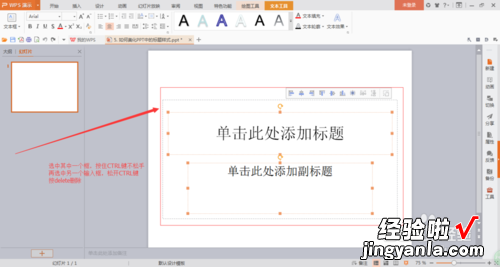
- 3
在上面的工具选项栏 , 找个【插入】 , 点击【形状】右下角的下拉三角,可以看到各种各样的形状可供使用 。单击圆角矩形 。
【ppt模板的标题怎么修改 ppt标题页怎么美化】
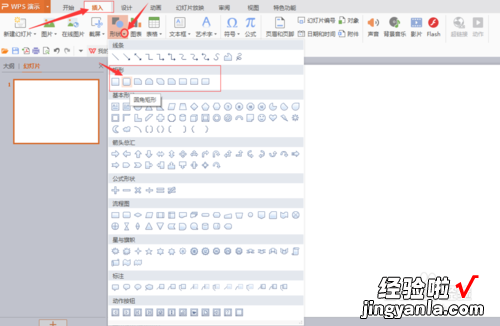
- 在PPT的标题空白处单击,则出现一个圆角矩形 。鼠标拖动矩形中的节点,可以调整矩形大小 。

- 把鼠标放在矩形框中间 , 单击一下,直接输入文字即可 。输入文字后 , 选中文字,在【开始】栏下方找文字设置工具,可以对文字字体、字号、颜色、加粗、倾斜、阴影等进行调整 。

- 完成字体后,右键矩形选框边缘,选择【设置对象格式】 。
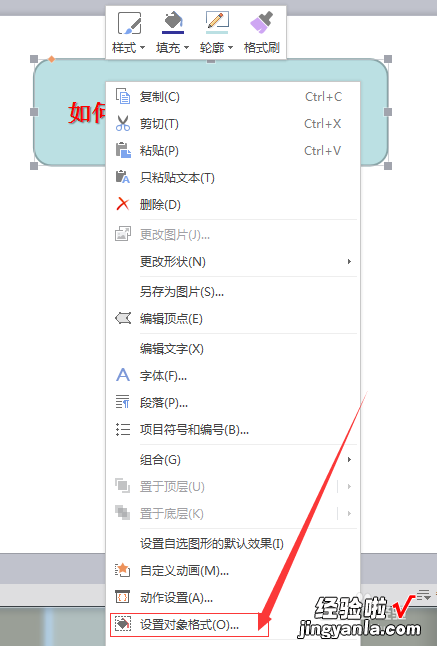
- PPT右边会出现一个【形状选项】栏,可以看到下方有【填充与线条】、【效果】、【大小与属性】三个栏目 。
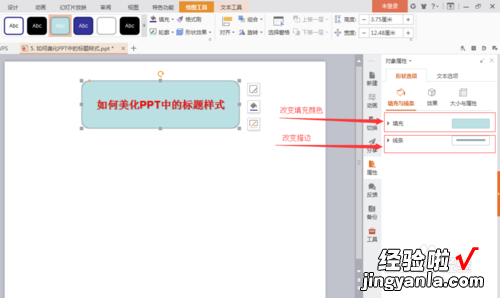
- 点击填充,进行编辑,选择一个渐变色 。渐变颜色可以自行调整,也可以使用自带的样式 。
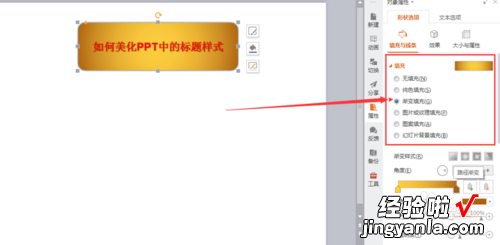
- 点击线条,调整圆角矩形的描边 。
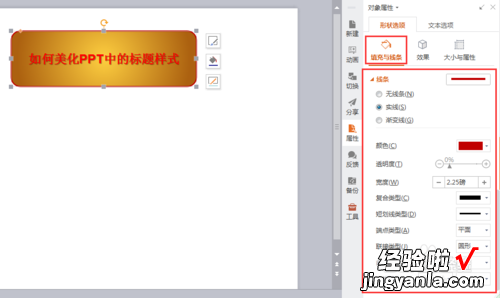
- 点击【效果】 , 可以设置一个阴影,显示出立体感 。
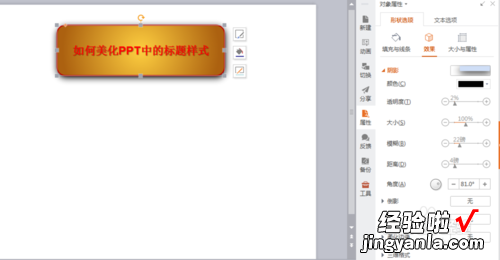
- 也可以根据需要设置一个倒影 。
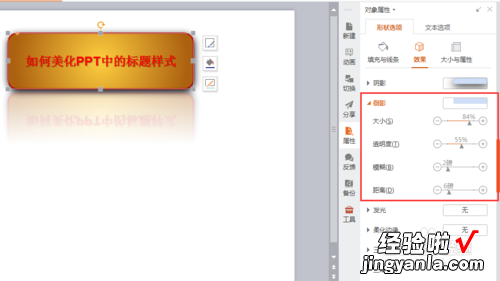
- 这样,一个比较高大上的标题就做好了 。

- 如果每页都需要设置同样样式的标题,复制粘贴即可 。文字可直接修改 。
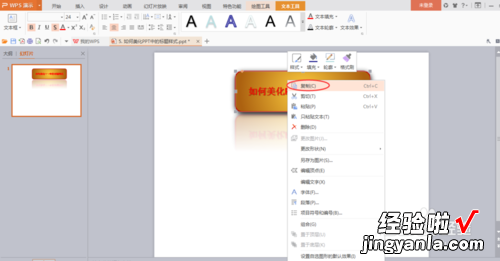

二、ppt模板的标题怎么修改
如何统一修改ppt标题方法与步骤如下:新建一个ppt文档 。双击打开ppt文档,此时文档内为空白的,在文字提示处单击建立第一张幻灯片 。先给这个ppt在预设里面选一个背景,在“上方菜单选择‘设计’在里面选一个 。通过幻灯片母版更改幻灯片字体 。在上方菜单选择“视图”到幻“灯片母版”选项 。进入幻灯片母版以后可以看到左侧有多种版 。无论哪种版式,我们只要预先设定好标题、副标题、正文、一级、二级等的文本格式及字体,就可以使我们的ppt保持良好的一致性和美观性 。怎样更改PPT版式标头1、打开PPT之后,点击“视图”选项卡,下面有点击“幻灯片母版”按钮 。
2、此时我们已经进入“幻灯片母版”编辑模式,如果想要退出的话,点击下图所示的关闭按钮即可 。
4、这里点击“插入”,点击“文本框”就可以设置PPT的一级标题、二级标题的字体大小、缩进距离、页码、大标题等 。
5、也可以删除不想要的文字或图案 。
5、更改完想要修改的东西之后,点击关闭母版视图按钮,就可以保存了 。
6、返回到正常编辑的模式之后,
就可以看到修改后的PPT母版了 , 同时模板改完就会批量应用了 。
怎样修改PPT文档的标题和作者1、将鼠标放到下载的ppt图标上就可以看到原作者信息,如下图所示,
2、右键单击下载的ppt , 选择属性,如下图所示,
3、进入属性面板 , 点击详细信息选项卡,如下图所示 ,
4、进入详细信息,可以看到作者和标题一栏 , 如下图所示,
5、鼠标左键单击作者栏位 , 形成可编辑状态,直接修改即可,如下图所示,
6、同理将标题,备注等可修改的作者相关信息全部改掉,然后点击应用按钮,如下图所示,
7、刷新一下文件夹,重新点击发现信息已经是你自己定义的了,如下图所示 。
